Балансът на бялото е една от най -важните настройки на всяка камера. Това може да направи разликата между живи, точни цветове и кална, плоска бъркотия. Това е и настройката, която е най -малко вероятно да бъде променена ръчно от случайни фотографи. Няма дори добър начин за регулиране на баланса на бялото в собственото приложение за снимки на iPhone.
Но не се отчайвайте. Днес ще научим всичко необходимо за това как работи балансът на бялото и какво да правим с него.
Какво е баланс на бялото?
Балансът на бялото съществува по една причина - не цялата светлина е бяла. Всички знаем, че вечерната слънчева светлина е златна и че старомодните крушки с нажежаема жичка излъчват топъл оранжев блясък. Обедната слънчева светлина е синя, флуоресцентните тръби са зелени и т.н. Човешкото око компенсира това най -вече, но сензорите за филм и камера трябва да бъдат информирани как да интерпретират падащата върху тях светлина.
Тъй като балансът на бялото се прилага за цялото изображение, неуспешното задаване на правилния баланс на бялото ще доведе до „
цветни отливки. ” В най -добрия случай това може да остави изображение да изглежда по -топло или по -хладно, отколкото бихте предпочели. В най-лошия случай бледо оцветен елемент на снимката ще излезе бял, докато останалата част от изображението ще бъде напълно изключена.В добрите стари времена преди цифровите фотоапарати трябваше да си купите филм, балансиран спрямо светлината, под която снимате. Почти целият филм беше балансиран на дневна светлина, поради което снимките на закрито, направени през нощта, винаги излизаха с наситено оранжев цвят. Можете да компенсирате, като добавите филтър върху обектива, за да добавите обратно блус, но това изряза още повече светлина, което беше проблем с филмите с ниска чувствителност, използвани от повечето хора.
Баланс на бялото и цифрови фотоапарати
В цифровите фотоапарати като iPhone балансът на бялото се настройва автоматично на базата на изображение. Обикновено мозъкът на камерата се справя добре с това, но често цветовият баланс ще се носи в няколко снимки на една и съща сцена, внасяйки несъответствие.
Настройка на баланса на бялото, преди да снимате
Някои камери ви позволяват да настроите баланса на бялото ръчно. За да направите това, откривате нещо бяло или неутрално, неоцветено сиво, и запълвате рамката с това, след което натискате бутона, за да настроите ръчно баланса на бялото. Ако всичко върви по план, следващите снимки ще имат перфектни цветове. Само не забравяйте да се върнете към автоматично, след като приключите със снимането на това място, или след смяна на светлината.
RAW и баланс на бялото
Можете също да настроите баланса на бялото след като направите снимка. Ако камерата ви запазва JPEG изображения, това означава, че ще трябва да отваряте и запазвате изображението винаги, когато регулирате баланса на бялото, с потенциална загуба на качество. За съжаление, камерите и приложенията, които снимат само JPEG, също са най-малко вероятно да имат ръчна настройка за баланс на бялото, което означава, че ще бъдете принудени да го направите по този начин.
Другата алтернатива е да използвате камера, която улавя RAW данни. Описах улавянето на RAW в тази статия за страхотна камера на Lightroom:
Заснемането на RAW е по същество изхвърляне на информация от сензора на камерата. Когато камерата (или в този случай мозъкът на iPhone) изгради картина от тази маса данни, тя прави някои избори как да интерпретира тези данни. Той прави предположение за цвета на светлината например и съответно задава баланса на бялото. Или може да жертва някои детайли в акцентите и да извади детайли в сенките. След това той прави тези решения като хубав, оживен JPEG.
По отношение на баланса на бялото, RAW ви позволява да избирате, след като направите снимката, без санкции. RAW файлът е просто супа от данни, необработените числа, уловени от сензора. Като му кажете настройката за баланс на бялото, вие просто казвате на приложението за редактиране как да интерпретира тези данни, преди дори да ги превърне в JPEG.
Как да редактирате баланса на бялото на iPhone
Както казах, камерата на iPhone обикновено прави добър удар при настройване на правилния баланс на бялото. Понякога обаче е изключено или трябва да промените поредица от изображения, така че да съвпадат. Приложението „Снимки“ предлага инструменти за редактиране на цвят, но не е добро за коригиране на баланса на бялото. Вместо това сте заседнали с плъзгача Cast. Името ви казва, че е предназначено да коригира цветовете, но не е толкова горещо при проблеми с баланса на бялото. Например:

Снимка: Чарли Соръл/Култът към Mac
Това е заснето под нещо, което прилича на улична лампа с натриеви пари. Това е много трудна ситуация за всяка камера. Както можете да видите, приложението Photos на iPad не успя да спре всичко да изглежда оранжево и безжизнено. Дори натискането на бутона Auto в режим Edit не помага.
Снимки на Mac
Версията на Photos на Mac се предлага с по-мощни инструменти за редактиране, включително раздел за баланс на бялото. Можете да регулирате температурата (жълто до синьо) или оттенъка (магента до зелено) на изображението. Или можете да използвате любимия ми инструмент, инструмента за избор на цвят на баланса на бялото. Този малък капкомер за очи ви позволява да щракнете върху част от снимката, която е бяла или неутрално сива, и след това използва това за нулиране на баланса на бялото. Нека да видим как се справят Mac Photos:

Снимка: Чарли Соръл/Култът към Mac
Не е зле! Това определено е по -добре, но все още не е перфектно. Изображението вече има малко цвят и прилича повече на фотографа, когато той (аз) видя екрана с човешките си очи. Проблемът е, че приложението все още работи с JPEG изображение. Нека все пак да опитаме Adobe Lightroom за iOS.
Adobe Lightroom JPEG
Lightroom носи едно голямо предимство пред приложението Photos тук. Когато преместите инструмента за капкомер върху изображението, той се актуализира в реално време, така че можете да продължите да го премествате, докато получите желания резултат. Във Снимки трябва да щракнете и да видите, щракнете и вижте, отново и отново.
Все пак Lightroom не може да направи много с този JPEG. Тъй като цялото изображение има мъртъв, оранжев глас, е трудно да се извадят оригиналните цветове.
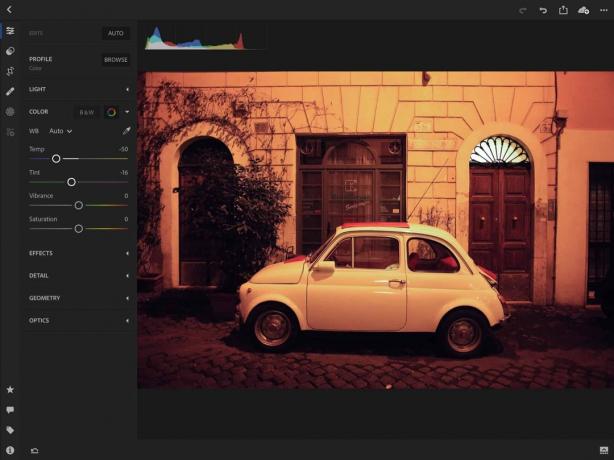
Снимка: Чарли Соръл/Култът към Mac
Lightroom RAW
Златният стандарт на цифровата фотография е използването на RAW улавяне. Това е толкова добро, колкото да го поставите директно в камерата в момента на заснемане. Е, почти. Резултатите са идентични, но ако го направите точно там, където снимате, нямате допълнителна работа по редактиране. Ето версия на същата сцена, заснета в RAW и редактирана в Lightroom. Простете ужасната винетка - това всъщност е JPEG, който запазих след редактиране на RAW, през 2009 г. Може би си мислех, че винетката изглежда готино.

Снимка: Чарли Соръл/Култът към Mac
Много по -добре, нали? Например нощта и денят са различни. Колата е бяла, покривът й е оранжев на покрива, а калдъръмът има всичките си фини нюанси на сивото. Изглежда страхотно. Освен глупавата винетка. (Внимавайте мода за редактиране на снимки, хора. Особено всички хора, които използвате VSCO за да накарате черното на вашата снимка да стане сиво. Това няма да остарее добре, обещавам.)
RAW в iOS?
Вграденото приложение за камера на iPhone е добро за повечето ситуации, но ако нещата се усложнят, винаги можете да превключите към приложение за RAW камера. Харесвам Lightroom, както споменах по-рано, защото не само има вградено фантастично приложение за камера, но използва брилянтния софтуер за обработка на изображения на Adobe, за да дава страхотни изображения.
Ако снимате в RAW, можете да промените осветлението по -късно. Откривам също, че RAW рендерите на Lightroom са много по-подобни на филми от родните снимки на iOS, особено при слаба светлина. В Снимките шумът при изображение при слаба светлина се размива. В Lightroom се изобразява като филмоподобно зърно.
